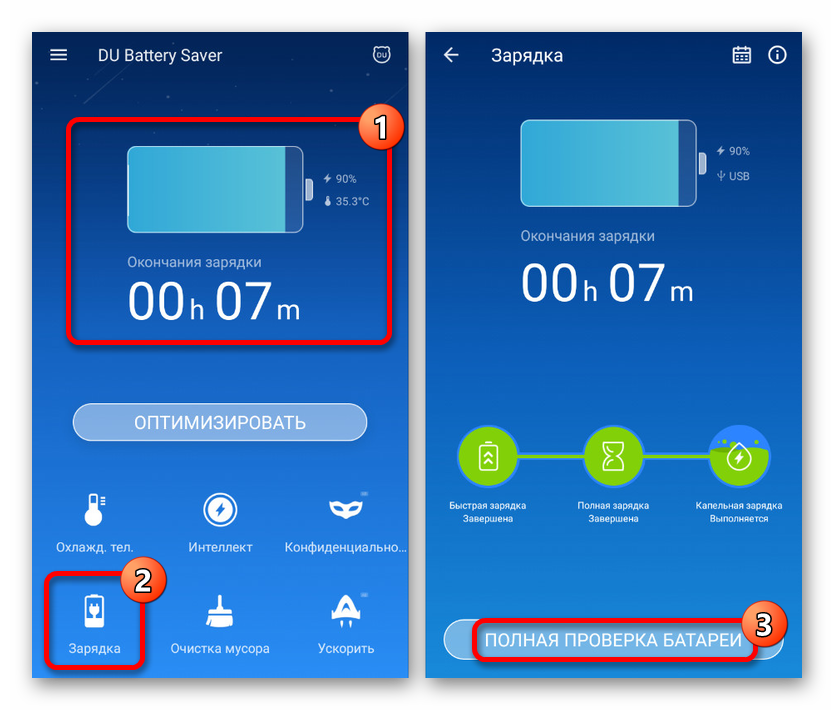حل مشکلات آماده به کار باتری در حالت آماده به کار در Android
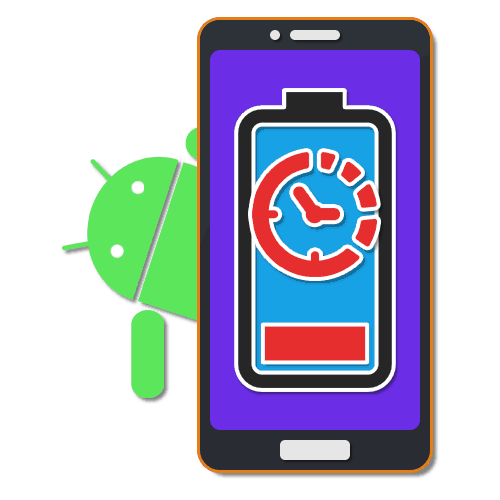
متداول ترین حالت در هر دستگاه Android منتظر است ، که قفل صفحه را فعال می کند ، نور پس زمینه و بسیاری از عملکردهای دیگر را خاموش می کند. اما ، با وجود ویژگی های خاص دولت ، گاهی اوقات شارژ باتری به همان روش استفاده می شود که هنگام استفاده از تلفن یا حتی بیشتر از حد معمول مصرف می شود. در این مقاله ، در مورد دلایل اصلی مشکل و راه حل ها صحبت خواهیم کرد.
مطالب
مشکلات مصرف باتری در حالت آماده به کار
به خودی خود ، "حالت آماده به کار" در Android غیرفعال نیست ، زیرا این یک جایگزین استاندارد برای خاموش کردن کامل گوشی است. علاوه بر این ، با عملکرد صحیح گوشی های هوشمند ، این شرایط خاص به شما امکان می دهد شارژ را برای چند ده ساعت کار مداوم صرفه جویی کنید. با این حال ، هنوز موقعیت هایی وجود دارد که در آن دستگاه انرژی زیادی مصرف می کند.
روش 1: بهینه سازی مصرف برق
دلیل اصلی مشکل شارژ سریع در " زمان آماده به کار" به دلیل تعداد زیاد عملکردهای موجود در دستگاه است. به عنوان مثال ، ممکن است هنگام به روزرسانی خودکار برنامه ها ، یک سطح شارژ چشمگیر مورد نیاز باشد ، که فقط با غیرفعال کردن گزینه مربوطه یا غیرفعال کردن اتصال به اینترنت ، می توان از آن جلوگیری کرد. با جزئیات ، تمام روش های ممکن برای بهینه سازی یک دستگاه اندرویدی برای مصرف برق متوسط در سایر مقالات موجود در سایت توضیح داده شده است.

جزئیات بیشتر:
راه های صرفه جویی در مصرف باتری در Android
مشکلات سریع تخلیه آندروید
روش 2: باتری را جایگزین کنید
در حالی که شرایط اساسی با استفاده از سیستم هوشمند گوشی به راحتی حل می شود ، مشکلات باتری نیز می تواند باعث تخلیه سریع در هنگام آماده باش شود. می توانید با استفاده از برنامه های ویژه ، چنین مشکلاتی را بررسی کنید که یکی از آنها DU Battery Saver است.
توجه: برای دقت بیشتر ، بهتر است همزمان از چندین برنامه استفاده کنید.
صفحه Dver Battery Saver در انجمن w3bsit3-dns.com
- از آنجا که این برنامه در درجه اول با هدف تشخیص و بهینه سازی سیستم برای حداقل مصرف برق انجام می شود ، اسکن پس از راه اندازی به صورت خودکار شروع می شود. پس از اتمام ، تعداد مشکلات نمایش داده می شود که می توان با دکمه "رفع" از بین رفت .
- پس از آن با اطلاعات اولیه درباره باتری به صفحه اصلی هدایت می شوید. برای شروع تشخیص ، روی نماد "شارژ" در پایین صفحه کلیک کنید و با دکمه "بررسی کامل باتری" شروع کار را تأیید کنید.
![بررسی کامل باتری در DU Battery Saver در Android]()
صبر کنید تا مراحل به اتمام برسد و اگر باتری به درستی کار کند ، برنامه یک اعلان را صادر می کند. همین مورد را می توان در مورد موارد نقص نیز گفت.
- علاوه بر استفاده از برنامه های ویژه ، می توانید وضعیت باتری را با استفاده از مولتی متر به صورت مکانیکی بررسی کنید. این به مهارت های مناسب نیاز دارد.
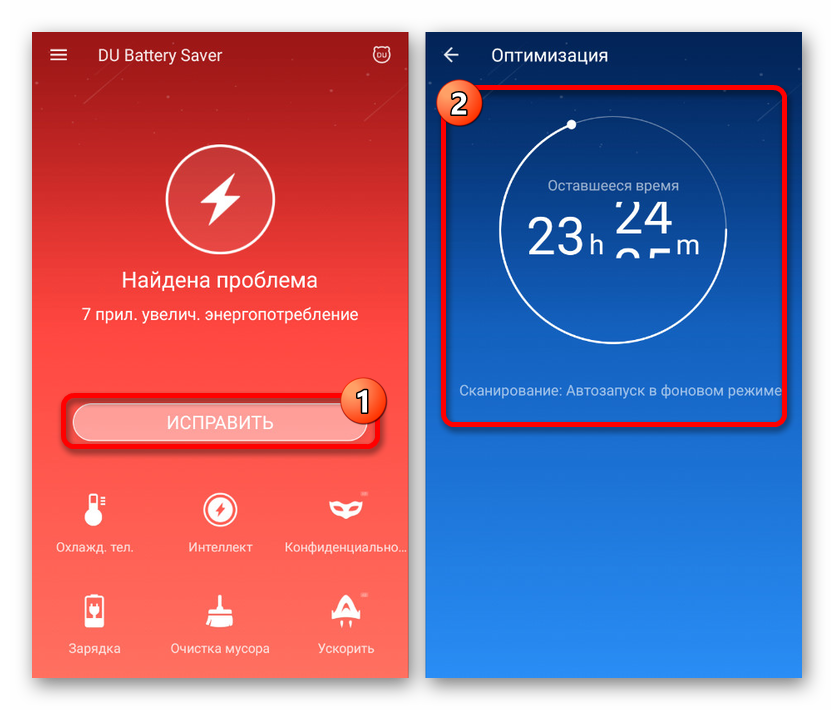
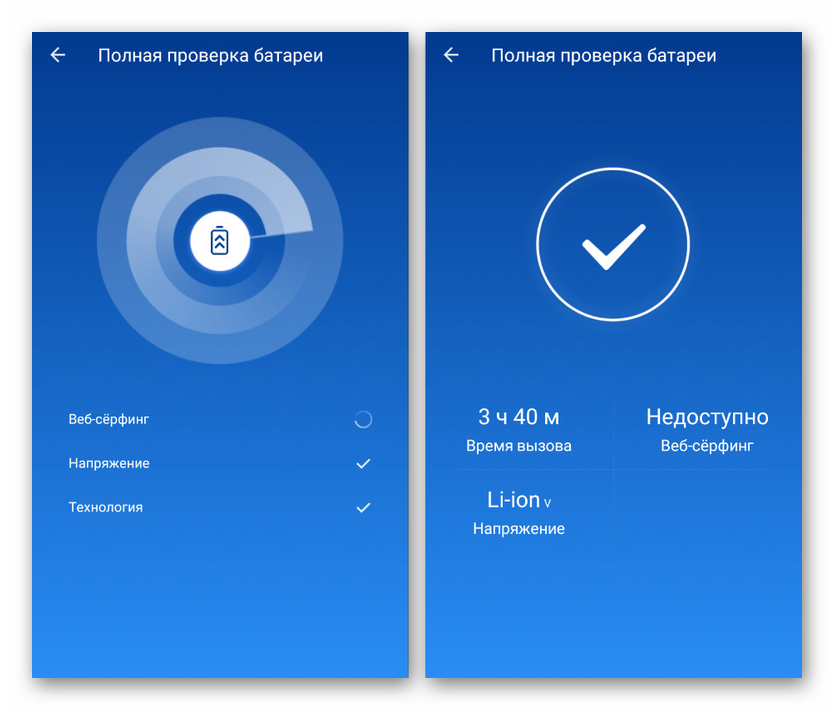
اگر بعد از تشخیص مشکل پیدا شد ، سعی کنید باتری را با یک مورد مناسب دیگر تعویض کنید و سطح شارژ را کنترل کنید. در بیشتر شرایط ، به خصوص اگر بار اضافی افزایش یابد ، این کافی خواهد بود.
روش 3: عیب یابی گوشی هوشمند
یک دلیل بسیار بی ضرر می تواند نقص تلفن باشد ، به عنوان مثال در توزیع نامناسب شارژ باتری در طول " زمان آماده به کار" ، به دلیل آسیب مکانیکی ، بیان شده است. اگر اقدامات قبلی نتایج مناسب را به همراه نیاورد ، به احتمال زیاد این دقیقاً همان وضعیتی است که در تلفن هوشمند شما بوجود آمده است. برای حل آن ، تماس با مرکز خدمات صحیح تر خواهد بود ، زیرا تشخیص و ترمیم نیاز به کمک متخصصان دارد.
امیدواریم مطالب موجود در این مقاله به شما در یافتن و از بین بردن منبع مصرف زیاد باتری در زمان آماده به کار کمک کرده باشد. اگر اینگونه نباشد ، احتمالاً مشکل چندان آشکار نیست و بهتر است از روش دوم برای حل استفاده شود.